Logowanie jest pierwszą interakcją użytkownika z Twoim dodatkiem, dlatego ważne jest, aby proces ten przebiegł tak sprawnie, jak to możliwe. Przeczytaj poniższe sekcje, aby zapoznać się z różnymi interfejsami API logowania, parametrami zapytań związanymi z logowaniem, jak korzystać z blokowania wyskakujących okienek, a także plan testów, który możesz wykorzystać podczas programowania, aby mieć pewność, że postępujesz zgodnie ze sprawdzonymi metodami.
Szczegóły implementacji logowania jednokrotnego
Protokół Google OAuth 2.0 jest zgodny z wieloma stosami OAuth 2.0. Zdecydowanie zalecamy wdrożenie autoryzacji po stronie serwera, ponieważ jest to najwyższy poziom zabezpieczeń i obsługuje korzystanie z parametrów zapytania iframe.
Podczas wdrażania logowania przez Google zapoznaj się ze wskazówkami technicznymi ze strony tożsamości Google. Pamiętaj, aby przestrzegać wytycznych Google dotyczących promowania marki przy logowaniu. Do pobrania dostępne są pliki szkiców, SVG i EPS.
Testy logowania
Zanim prześlesz dodatek do sprawdzenia, skorzystaj z planu testowania dodatków, aby sprawdzić, czy spełnia on wymagane standardy i czy jest w stanie obsługiwać znane skrajne przypadki. Testy te dokładnie odzwierciedlają listę kontrolną wymagań dodatku do Classroom i zawierają szczegółowe instrukcje sprawdzania, czy dodatek spełnia te wymagania. Są to te same testy, względem których aplikacja jest testowana podczas publikacji.
Parametry zapytania dotyczącego logowania
Google Classroom udostępnia parametr zapytania login_hint, który ułatwia wielokrotne logowanie. Więcej informacji znajdziesz w sekcji parametrów związanych z logowaniem na stronie parametrów zapytania iframe. Przykładowy kod znajdziesz w przewodniku dla programistów dotyczącym powtórnych wizyt.
Zarządzaj blokowaniem wyskakujących okienek
Zalogowanie się w dodatku ułatwia okno logowania. W tym oknie wyświetla się ekran wyboru konta, z którego użytkownik może przyznawać uprawnienia dotyczące protokołu OAuth. Funkcja blokowania wyskakujących okienek uniemożliwia mu ukończenie procesu logowania.
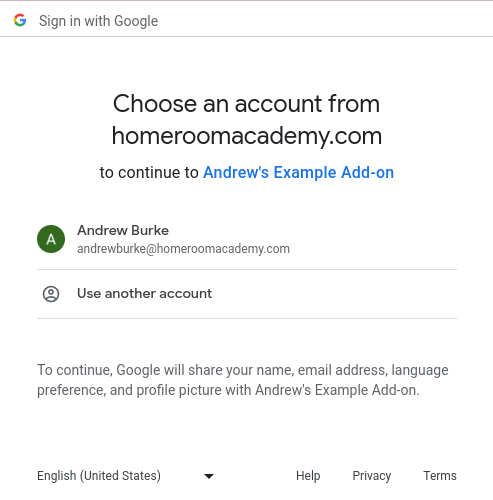
Rysunek 1. Przykład ekranu wyboru konta.
Aby rozwiązać ten problem, udostępnij użytkownikowi przycisk umożliwiający pominięcie blokowania wyskakujących okienek. Ta interakcja umożliwia wyświetlenie okna logowania, aby użytkownik mógł kontynuować proces logowania. Sprawdź, czy podany przycisk jest zgodny ze wskazówkami dotyczącymi marki przy logowaniu.
Wykonaj instrukcje logowania opisane w naszych podręcznikach dla programistów, aby wdrożyć przycisk logowania z logo Google, który można kliknąć, aby wywołać okno logowania.
Wielokrotne logowanie
Przeglądarka, na której jest wiele kont zalogowanych jednocześnie, może zakłócić korzystanie z dodatku. Przed zalogowaniem się na właściwe konto i ponowieniem operacji użytkownicy mogą wylogować się ze wszystkich kont Google w bieżącej przeglądarce lub otworzyć Classroom w oknie incognito przeglądarki Chrome.
Jeśli w dodatku zaloguje się nieprawidłowy użytkownik z powodu problemu z wielokrotnym logowaniem, wywołania interfejsu API dodatków do Classroom mogą zakończyć się błędem InvalidAddOnToken. Jeśli pojawi się taki błąd, poinstruuj użytkownika, aby wylogował się ze wszystkich innych kont w przeglądarce lub otworzył Classroom w oknie Chrome w trybie incognito.
